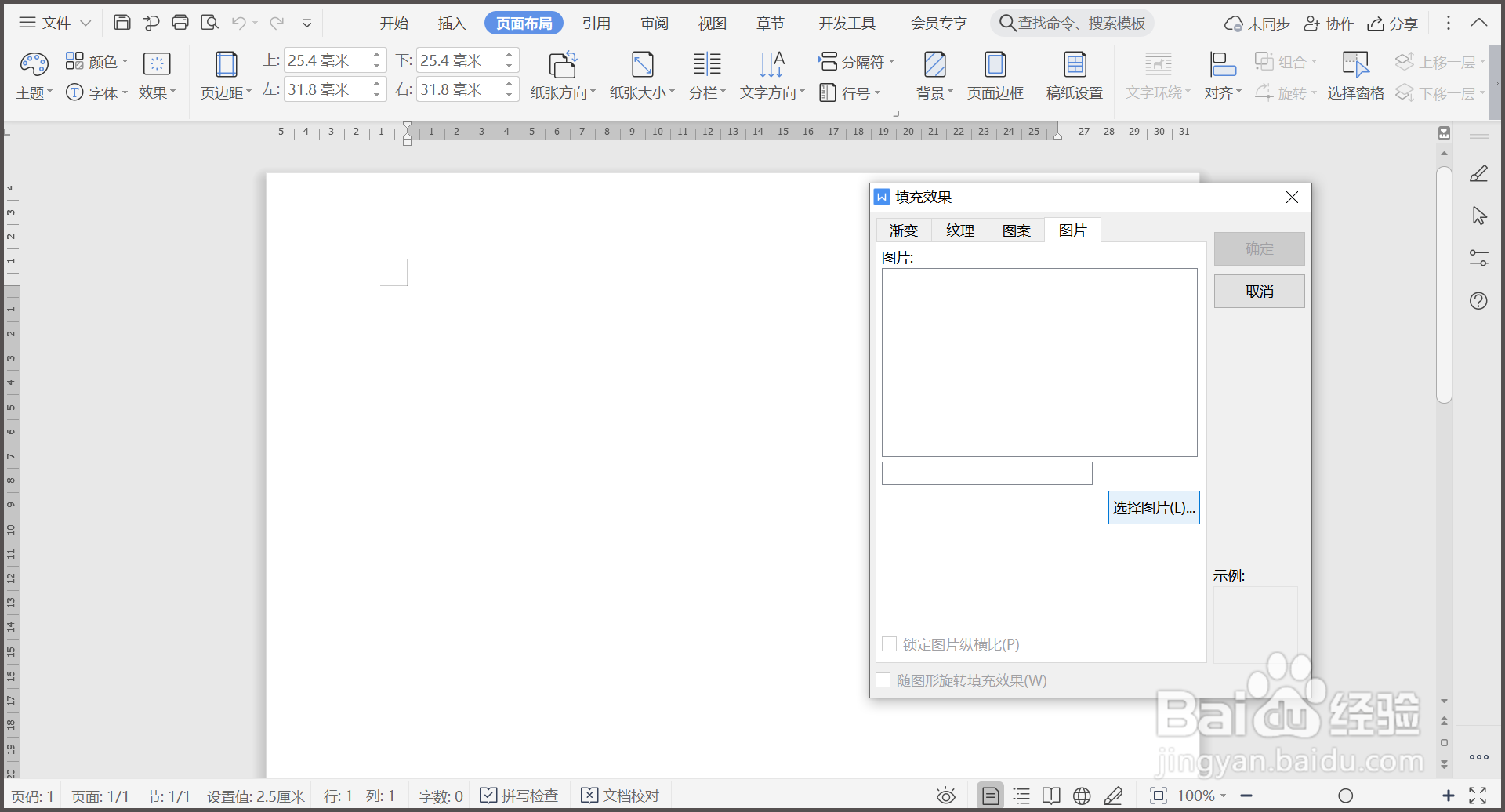WPS文档如何设置图片为页面背景
1、1.新建WPS文档,需要将页面背景填充为图片。
2、2.点击【页面布局】—【背景】—【图片背景】。
3、3.弹出【填充效果】窗口,点击【选择图片】。
4、4.在电脑中找到图片,选中,点击【打开】。
5、5.回到【填充效果】窗口,点击【确定】按钮。
6、6.回到WPS文档页面,文档背景填充为图片。
7、总结:1.新建WPS文档,需要将页面背景填充为图片。2.点击【页面布局】—【背景】—【图片背景】。3.弹出【填充效果】窗口,点击【选择图片】。4.在电脑中找到图片,选中,点击【打开】。5.回到【填充效果】窗口,点击【确定】按钮。6.回到WPS文档页面,文档背景填充为图片。
声明:本网站引用、摘录或转载内容仅供网站访问者交流或参考,不代表本站立场,如存在版权或非法内容,请联系站长删除,联系邮箱:site.kefu@qq.com。
阅读量:74
阅读量:48
阅读量:72
阅读量:96
阅读量:25